クロスパスのIPv6サービスを利用する方法
Q
詳細
クロスパスのIPv6サービスを利用する場合の設定方法を教えてください
利用するIPv6サービスをクロスパスに変更しましたが、インターネット接続ができません
対象サービス・機器
下記ページに記載のWi-Fiルーターが対象です。事前に必ずご確認ください。
IPv6通信サービス名がわからない場合
IPv6(IPoE/IPv4 over IPv6)には複数の通信サービス(※1)がありどのサービスを契約されているかによって設定方法が異なります。
※1.
v6プラス/IPv6オプション/OCNヴァーチャルコネクト/クロスパス/v6コネクト など
下記ページに、ご自身のWi-Fiルーターと契約されている通信サービスが記載されていることをご確認の上、ご契約に合った設定方法をお試しください。
ご自身の契約されているサービス名が不明な場合は以下の内容をプロバイダー様にご確認ください。

プロバイダー様への問い合わせ内容
「Wi-Fiルーターの設定は「DHCP(ディーエイチシーピー)」「PPPoE(ピピピーオーイー)」「transix(トランジックス)」「v6(ブイロク)プラス」「ipv6(アイピーブイロク)オプション」「OCN(オーシーエヌ)バーチャルコネクト」「クロスパス」「v6(ブイロク)コネクト」のどれであるか?」
WSR-1166DHPL2シリーズでファームウェアバージョンがVer.1.00の場合は本FAQの手順では設定できません。下記FAQの設定を行ってください
A
WXR-5950AX12シリーズをご利用の場合
ファームウェアをVer.3.04 以上に更新(アップデート)した後、インターネット接続設定を行ってください。自動で回線判別が行われ、インターネット接続が完了します。
ファームウェアの更新ができない場合、下記の手順で設定を行ってください。
インターネット接続完了後、ファームウェアの更新を行ってください。
以下の手順で、インターネット接続の手動設定を行います。
1. Wi-Fiルーターをルーターモードに設定します。
AUTO/MANUALスイッチがある商品は、MANUALにし、モードスイッチをROUTERにします
これ以降の設定はAirStationアプリでもできるようになりました。
対象商品は下記のAirStationアプリ特集ページで、詳細な操作方法や確認方法は「AirStationアプリ(ヘルプ)」で確認してください。
2. 設定画面を表示します。
3. [詳細設定]をクリックします。

※ 画像は一例です
4. [Internet]-[Internet]をクリックします。
5. 「IPアドレス取得方法」で下記を設定します。
「クロスパスを使用する」がある場合
1) 「クロスパスを使用する」を選択します。
2) 画面右下の設定ボタンを押します。
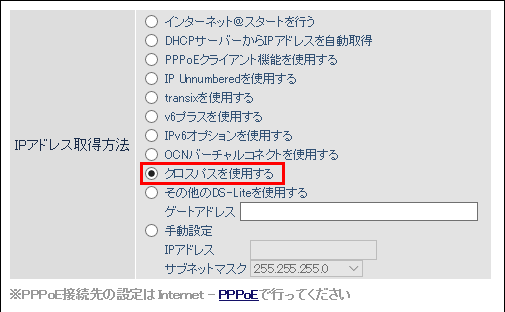
「クロスパスを使用する」がない場合
1) 「transixを使用する」を選択します。
※ご利用の商品やファームウェアバージョンによっては「IPv4overIPv6を使用する」と表示される場合があります。
2) ゲートウェイアドレスに「dgw.xpass.jp」と入力します。
3) 画面右下の設定ボタンを押します。
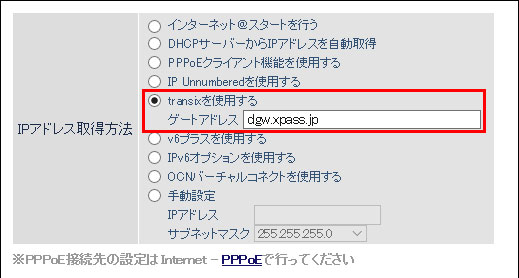
※画面は一例です
6. 設定が完了したら、ブラウザーを起動し、インターネットに接続できるか確認します。
設定は以上です。
上記設定を行っても接続できない場合は、下記手順をお試しください。
このご質問の対象となる商品・OS・接続機器を表示
商品
OS・接続機器
チャット・LINEでのサポートについて
下記商品はチャット・LINEでのサポート対象外のため、電話またはメールにてお問合せいただきますようお願いいたします。
法人様向けネットワーク商品
ネットワーク対応ハードディスク(TeraStation)
<注意事項>
以下のいずれかに該当する場合、お客様の同意なくチャット・LINEでのサポートを終了させていただく場合がございます。ご了承ください。
同一のお客様から同一内容のお問合せ等の入力が複数あった場合
本サービスに関係のない画像・動画・スタンプ等が送信された場合
一定時間以上お客様からの返信がされない場合
営業時間
<オペレーター受付時間>
月~土・祝 9:30~21:00
日 9:30~17:30
※AIによる自動応答は24時間ご利用いただけます。
メールで相談について
個人向けWi-Fi/有線LAN製品、ストレージ製品のお客様にはメールで問い合わせいただく前にAIが問題解決のお手伝いを行います。
いずれかを選択して進んでください。
 Wi-Fi(無線LAN)
Wi-Fi(無線LAN) 有線LAN
有線LAN HDD(ハードディスク)・NAS
HDD(ハードディスク)・NAS SSD
SSD ブルーレイ/DVD/CDドライブ
ブルーレイ/DVD/CDドライブ メモリー
メモリー USBメモリー
USBメモリー メモリーカード・カードリーダー/ライター
メモリーカード・カードリーダー/ライター 映像/音響機器
映像/音響機器 ケーブル
ケーブル マウス・キーボード・入力機器
マウス・キーボード・入力機器 Webカメラ・ヘッドセット
Webカメラ・ヘッドセット スマートフォンアクセサリー
スマートフォンアクセサリー タブレットアクセサリー
タブレットアクセサリー 電源関連用品
電源関連用品 アクセサリー・収納
アクセサリー・収納 テレビアクセサリー
テレビアクセサリー その他周辺機器
その他周辺機器 法人向けWi-Fi(無線LAN)
法人向けWi-Fi(無線LAN) 法人向け有線LAN
法人向け有線LAN LTEルーター
LTEルーター 法人向けNAS・HDD
法人向けNAS・HDD SSD
SSD ブルーレイ/DVD/CDドライブ
ブルーレイ/DVD/CDドライブ 法人向けメモリー・組込み/OEM
法人向けメモリー・組込み/OEM 法人向けUSBメモリー
法人向けUSBメモリー メモリーカード・カードリーダー/ライター
メモリーカード・カードリーダー/ライター 映像/音響機器
映像/音響機器 法人向け液晶ディスプレイ
法人向け液晶ディスプレイ 法人向けケーブル
法人向けケーブル 法人向けマウス・キーボード・入力機器
法人向けマウス・キーボード・入力機器 法人向けヘッドセット
法人向けヘッドセット 法人向けスマートフォンアクセサリー
法人向けスマートフォンアクセサリー 法人向けタブレットアクセサリー
法人向けタブレットアクセサリー 法人向け電源関連用品
法人向け電源関連用品 法人向けアクセサリー・収納
法人向けアクセサリー・収納 テレビアクセサリー
テレビアクセサリー オフィスサプライ
オフィスサプライ その他周辺機器
その他周辺機器 データ消去
データ消去
